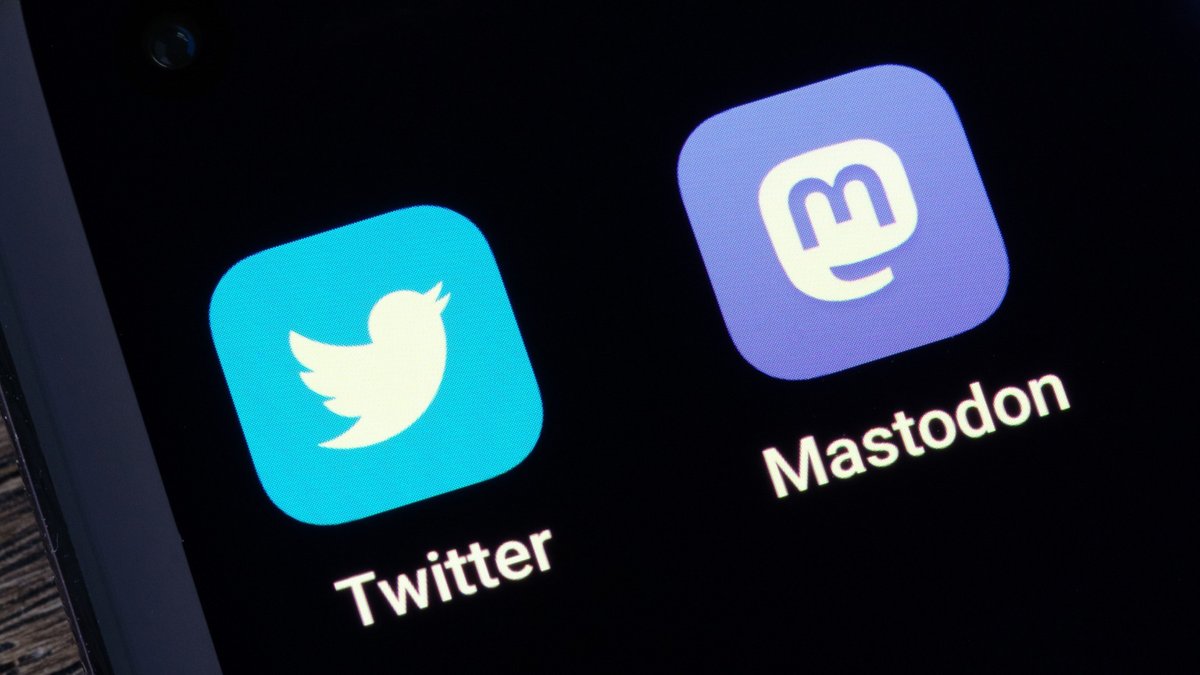
Oubliez les copiés collés ! Sobrement baptisé Mastodon Twitter Crossposter, un outil libre créé par l'utilisateur @renatolond permet de poster simultanément sur Twitter et Mastodon, dans un sens comme dans l'autre. Pratique pour notamment alimenter son naissant compte Mastodon sans quitter Twitter, ou à l'inverse ne pas totalement abandonner le site d'Elon Musk en postant depuis l'alternative décentralisée. Voyons dans ce petit tutoriel comment s'en servir.
Comment publier sur Twitter et Mastodon en même temps ?
1. Direction le site crossposter.masto.donte.com.br.
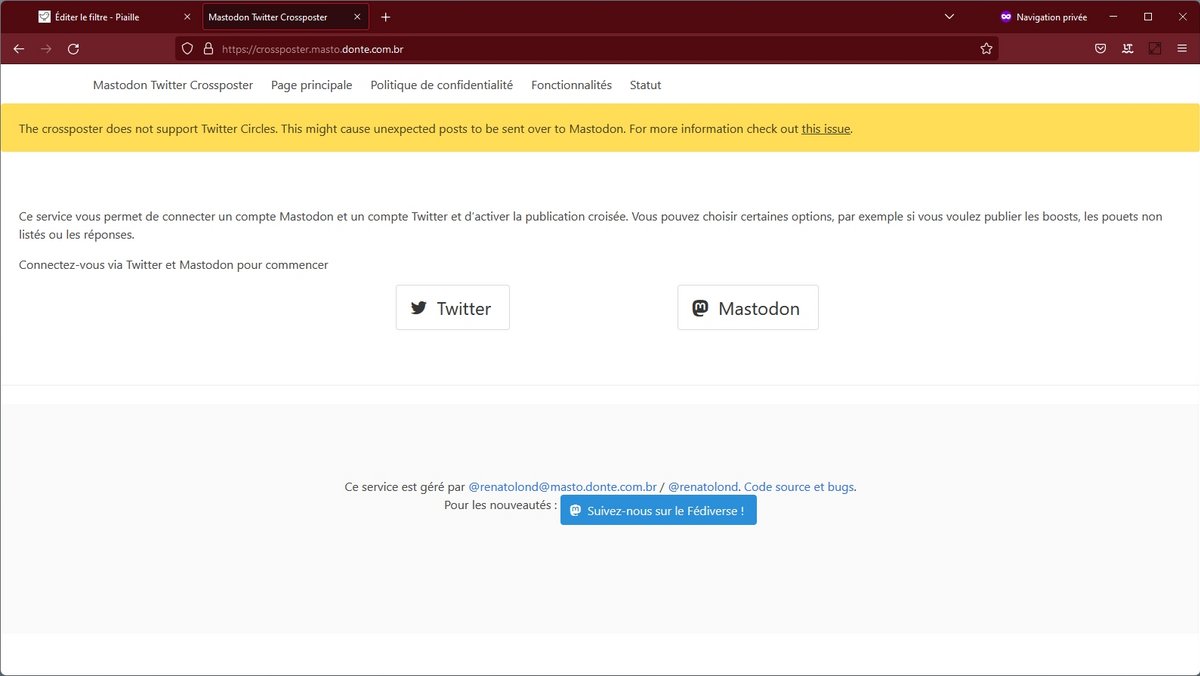
2. Commençons par cliquer sur « Twitter » et connecter son compte avec le classique couple identifiant/mot de passe.
3. Même chose ensuite pour Mastodon en renseignant votre nom d'utilisateur au format @compte@instance.
4. Maintenant que vos deux comptes sont liés, direction les Options. Celles-ci sont accessibles au choix en haut à droite ou en bas à gauche.
5. Le premier onglet permet tout simplement de choisir dans quel sens a lieu le crosspost. À vous de choisir si les tweets de Twitter vont vers Mastodon, si les publications de Mastodon vont vers Twitter, ou même les deux. Pensez à sauvegarder votre choix avec « Modifier ce-tte Utilisateur ».
6. Direction ensuite les onglets « De Mastodon à Twitter » et/ou « De Twitter à Mastodon ». Ou les liens « Options avancées pour la publication de X vers Y » sous chaque option, ce qui revient au même.
Dans notre exemple, nous souhaitons crossposter de Twitter vers Mastodon. Là, plusieurs options sont proposées pour régler le niveau de partage. Il est par exemple possible de poster ou non les Retweets (au format RT, comme avant), les citations et les réponses (pour supporter ses propres threads notamment). Tout en bas, il est également possible de mettre en place une liste de mots pour que les tweets les contenant ne soient pas envoyés vers Mastodon.
Les options de Mastodon vers Twitter sont relativement semblables, tandis que ce sont surtout les dénominations qui changent. Encore une fois, sauvegardez vos changements avec « Modifier ce-tte Utilisateur ».
Précision importante avant de fermer ce tutoriel : il est bien indiqué que cet outil ne supporte pas les Cercles Twitter (qui permettent pour mémoire de n'afficher certains tweets qu'à des personnes en particulier). Attention donc à la confidentialité de vos tweets quand vous postez, puisque des messages à vocation privée peuvent se retrouver sur Mastodon. Enfin, si cet outil (qui souffre de temps à autre d'un léger délai dans le crosspost, pas de panique) venait à ne plus fonctionner à l'avenir, relevons l'existence de l'alternative Moa.
Retrouvez tous nos tutoriels Mastodon :
- Comment créer un compte Mastodon ?
- Comment supprimer un compte Mastodon ?
- Quelle instance Mastodon rejoindre ?
- Comment changer d'instance sur Mastodon ?
- Comment retrouver sur Mastodon les gens que vous suivez sur Twitter ?
- Comment bloquer un compte sur Mastodon ?
- Comment masquer un compte sur Mastodon ?
- Comment masquer un mot sur Mastodon ?
- La décentralisation des serveurs (ou instances)
- La facilité de publication de contenu
- La diversité des communautés présentes
